8步使用PC恒星播放器播放阿里云盘中的视频文件
最近小编一直在使用PC版的恒星播放器软件,因为在这款视频播放器软件中,我们不仅可以看在线电影、电视剧,还能够看电视直播,听音乐,功能可以说是非常的丰富了,而且最近小编也一直再为大家介绍关于PC版恒星播放器软件的相关使用方法,而很多朋友也是因为看了小编的介绍,开始使用PC版恒星播放器软件的。而最近小编收到一些朋友的问题咨询,很多朋友最近关注的就是PC版恒星播放器能播放阿里云盘中的视频文件吗?小编通过自己的学习和研究,为大家找到了答案,我们一起来看看吧。
PC版恒星播放器能播放阿里云盘中的视频文件吗
首先,小编要非常肯定的告诉大家,PC版恒星播放器是能够播放阿里云盘中的视频文件的。既然可以播放阿里云盘中的文件,那么PC版恒星播放器到底怎样播放阿里云盘中的视频文件呢?
PC版恒星播放器怎样播放阿里云盘中的视频文件
1、启动电脑上的PC版恒星播放器软件,然后找到界面底部靠右位置的【插件管理】按钮,并点击它。
2、接着在弹出的选项中,我们点击【插件管理】选项。
3、然后我们在弹出的插件窗口中,在插件链接输入框中,输入恒星播放器播放阿里云盘的插件链接,然后点击右侧的【安装】按钮。而想要获得恒星播放器的播放阿里云盘的插件链接,我们直接在插件窗口,点击【获取插件】按钮,然后在弹出的页面中就可以获得这个插件链接了。
4、如果播放阿里云盘文件的插件链接正确的话,软件就会弹出插件详情页面,此时我们点击这个页面中的【安装】按钮,等待插件安装成功。
5、播放阿里云盘文件的插件安装成功后,我们在软件的全部插件列表中,就可以看到【阿里云盘】的插件了,此时我们将插件窗口进行关闭。
6、回到恒星播放器的主界面当中后,在界面的底部便可以看到自己已经添加的插件了,找到【阿里云盘】插件,然后点击它。
7、接着软件会弹出扫描登录的提示,扫描进行授权进行登录即可。
8、登录成功后,在阿里云盘的插件界面,我们就可以看到自己阿里云盘中的文件了,双击即可进行视频文件的播放了。
以上,就是小编为大家总结的关于PC版恒星播放器能不能播放阿里云盘中的视频文件,以及具体的视频文件的播放方法的内容介绍了。
小编推荐:

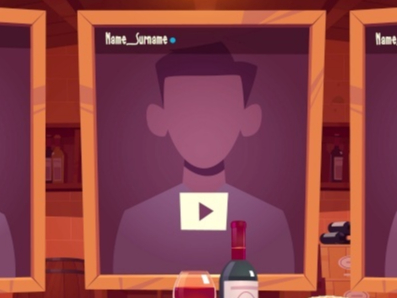
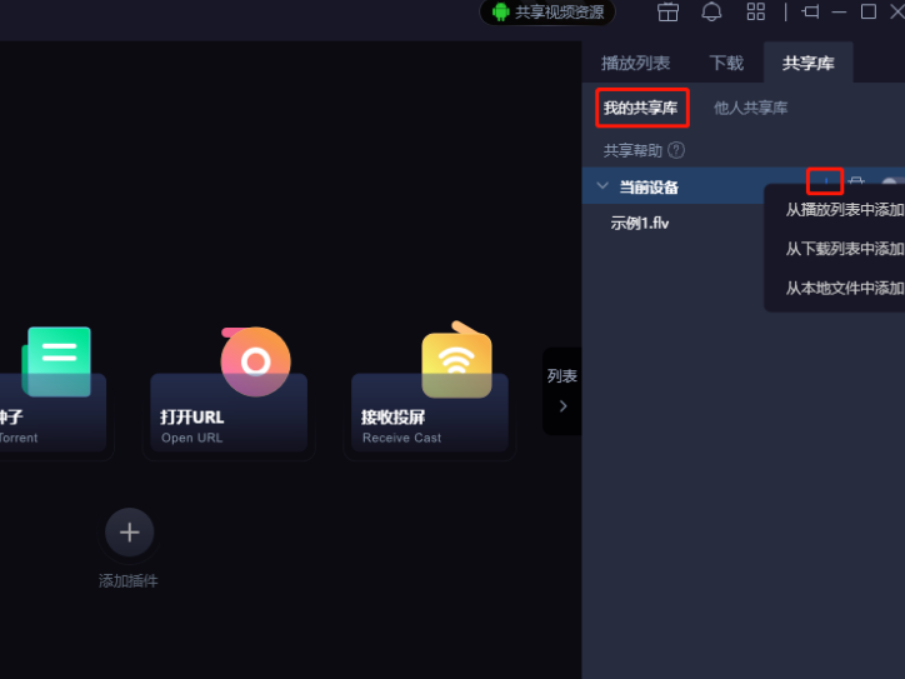

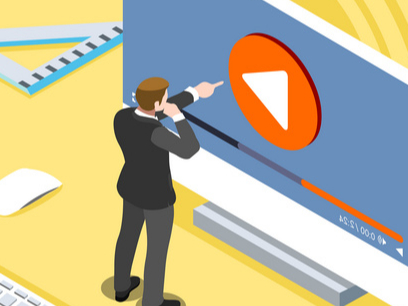
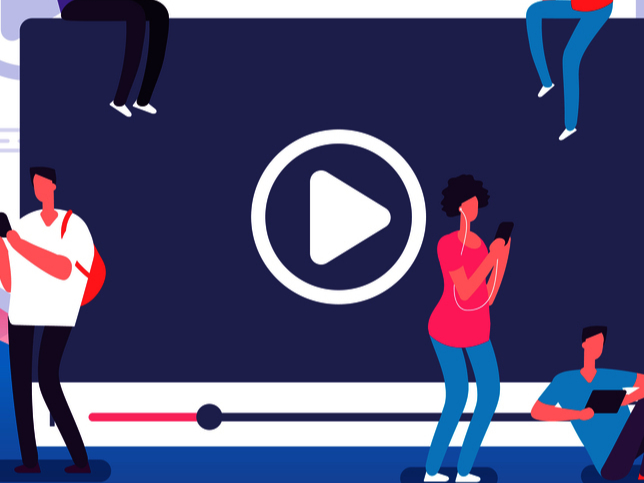
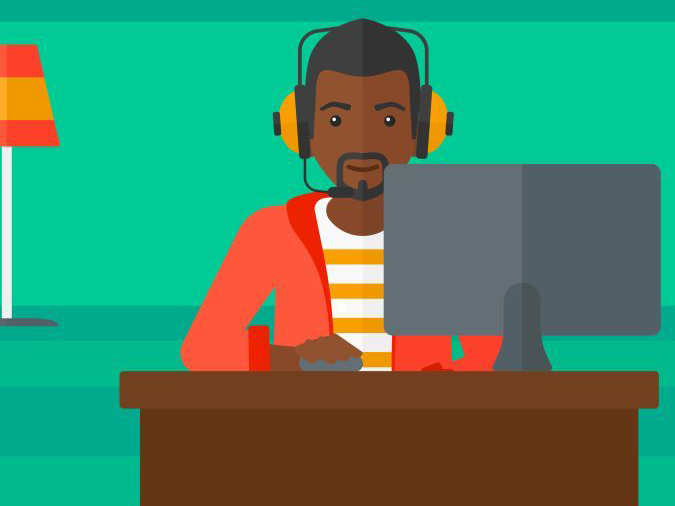





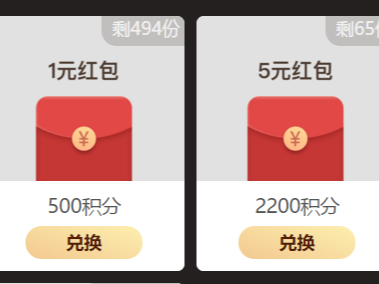





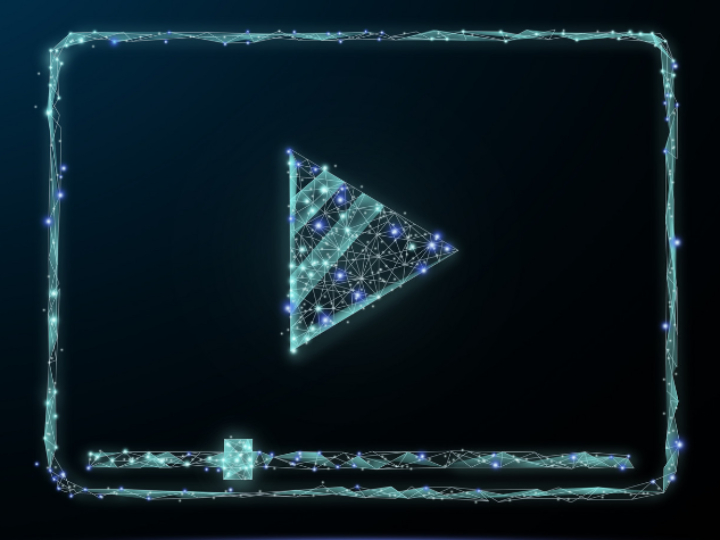
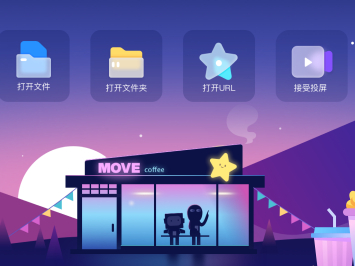











 魔兽世界:争霸艾泽拉斯
魔兽世界:争霸艾泽拉斯 QQ飞车
QQ飞车 水果忍者
水果忍者 穿越火线(CF)
穿越火线(CF) 英雄联盟
英雄联盟 热血江湖
热血江湖 穿越火线电脑版
穿越火线电脑版 魔兽世界
魔兽世界 问道
问道 《拳皇97》加强版 风云再起 模拟器
《拳皇97》加强版 风云再起 模拟器 我的世界
我的世界 恐龙快打
恐龙快打